Sida loo beddelo Browser-ka caadiga ah ee gudaha Windows 11/10
In kasta oo Microsoft's Chromium-powered(Chromium-powered Edge) browser Edge uu yahay tallaabo muhiim ah oo ka soo korodhay dhiggeeda hore ee EdgeHTML(older EdgeHTML counterpart) ee Windows , beddelka dhinac saddexaad - sida Chrome iyo Opera - waxay sii wadaan(Opera—continue) inay hadheeyaan dhinaca nadiifinta iyo xasilloonida.
Si kastaba ha noqotee, tignoolajiyada Redmond ee ku saleysan tikniyoolajiyadda si aan loo baahnayn waxay u adkeyneysaa dejimaha biraawsarka caadiga ah iyagoo isku dayaya inay ka dhigaan isticmaaleyaasha inay ku dhegganaadaan Edge(attempts to make users stick with Edge) .
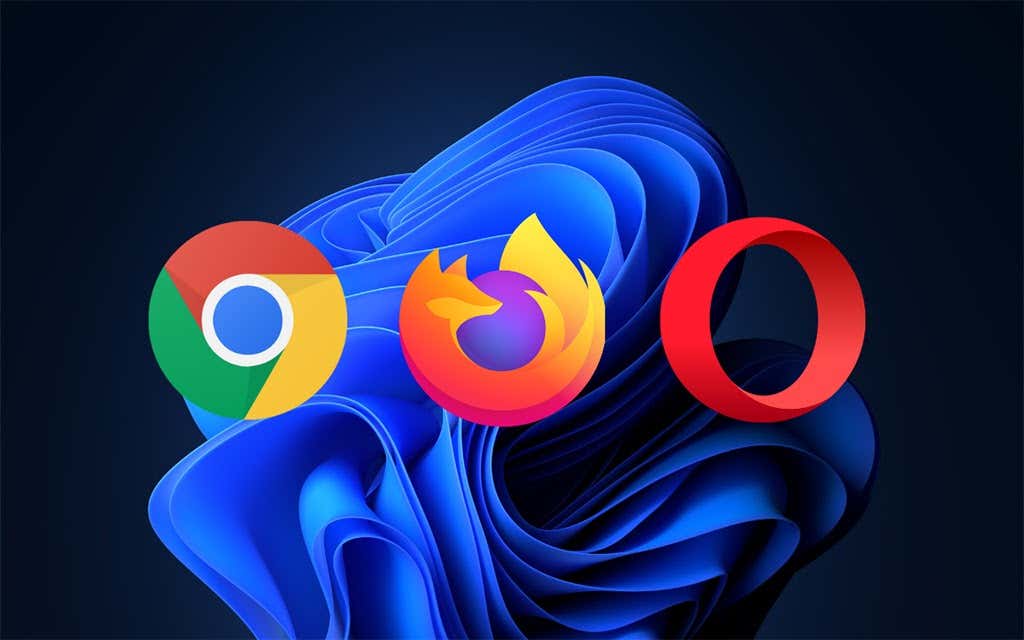
Laakin ha welwelin. Haddii aad rabto inaad joojiso isticmaalka Microsoft Edge , tilmaamaha hoose waa inay kaa caawiyaan inaad ogaato waxa ay tahay inaad sameyso si aad u bedesho browserka caadiga ah ee shabakada Windows 11/10 .
Intaa waxaa dheer, waxaad baran doontaa sida wax looga beddelo hab-dhaqanka nidaamka qalliinka tusaale ahaan marka uu meesha ka saaro dookhyada biraawsarkaaga oo uu sii wado furitaanka xiriiriyeyaasha Edge .
Sida loo beddelo Browser-ka Default(Default Browser) gudaha Windows 11
Microsoft ma bixiso hal goob oo aad isticmaali karto si aad ugu beddelato daalacashada caadiga ah gudaha Windows 11 . Taa beddelkeeda, waa inaad gacanta ku xidhaa birawsarka aad doorbidayso iyo noocyada faylalka iyo borotokoollada la xidhiidha shabakadda. Dhibaatada: Waa inaad wax ka qabataa in ka badan darsin.
Nasiib wanaag, waxaa jira hab ka sahlan. Haddii aad furto xiriiriye dibadeed (adigoo isticmaalaya app sida Boostada(Mail) ) isla markiiba ka dib marka aad rakibto browserka qolo saddexaad, nidaamka qalliinka waa inuu ku baraarujiyo inaad kala doorato abka wax baarista ee jira.

Waxa kaliya ee ay tahay inaad sameyso waa inaad doorataa, calaamadee sanduuqa ku xiga Had iyo jeer isticmaal app-kan,(Always use this app, ) oo dooro OK . Voila! Waxaad badashay browserka caadiga ah Laakin hal darbo oo kaliya ayaad taas ku heshay.
Markaa haddii aad hore u furtay isku xidhka laakiin aad illowday inaad hubiso Had iyo jeer isticmaal(Always use this app ) sanduuqan app, markaa halkan waa sida aad u bedeli karto browserka caadiga ah ee Windows 11 si adag.
1. Fur menu-ka Start oo dooro Settings .

2. Dooro Apps > Apps -ka caadiga ah(Default apps) .

3. Dooro browser-ka aad rabto inaad ka dhigto mid caadi ah-tusaale, Google Chrome .

4. Dooro Microsoft Edge oo ku hoos jira nooca faylka .htm .

5. Dooro browserka aad door bidayso- tusaale, Google Chrome -oo dooro OK .
Fiiro gaar ah:(Note:) Windows 11 waxaa laga yaabaa inuu isku dayo inuu kugu qanciyo inaad ku dhejiso Edge oo ah browserka caadiga ah. Dooro Bedel si kastaba(Switch anyway) , oo waa inaad sii wadi kartaa samaynta isbedelada.

6. Ku celi tillaabooyinka 4 - 5 noocyada faylalka iyo borotokoollada soo socda isla shaashadda dhexdeeda.
Tilmaam:(Hint: ) Kaliya ku beddel wax kasta oo lagu dejiyay Microsoft Edge browserka aad door bidayso.
.html
.shtml
.svg
.webp
.xt(.xht)
.xhtml
FTP
HTTP
HTTPS

7. Ka bax abka Settings .
Hadda waxaad dhammaysay dejinta biraawsarkaaga qolo saddexaad ee aad door bidayso inuu yahay Windows 11 .
Sida loo beddelo browserka Default(Default Browser) gudaha Windows 10
Marka la barbardhigo Windows 11 , bedelida browserka caadiga ah ee gudaha Windows 10 aad ayey u fududahay.
Halkii aad ku khalkhal gelin lahayd noocyada faylalka gaarka ah iyo borotokoollada, waxaad heli kartaa inaad u kala beddesho abka wax-raadinta ee la heli karo adoo adeegsanaya abka Settings(Settings) ee nidaamka qalliinka .
1. Fur menu-ka Start oo dooro Settings .

2. Dooro Apps .

3. Dooro apps Default(Default apps ) ee dhinaca bar-side. Kadib, hoos ugu dhaadhac qaybta biraawsarkaaga shabakada(Web browser ) oo dooro Microsoft Edge .

4. Dooro browser-ka aad rabto inaad ka dhigto mid caadi ah-tusaale, Google Chrome .

5. Ka bax abka Settings .
Barrawsarku hadda waa inuu u shaqeeyaa sidii abka wax baadhista caadiga ah ee gudaha Windows 10 .
Sida loogu Force Windows 11/10 in la furo Dhamaan Xidhiidhada(Links) ku jira Browser Default(Default Browser)
In kasta oo la beddelo browser-ka caadiga ah ee gudaha Windows 11 iyo Windows 10 , labada nidaam hawleedku waa inay sii wadaan furitaanka xidhiidhyada gaarka ah ee barnaamijyada iyo adeegyada Microsoft ee (Microsoft)Edge . Tusaale ahaan, xulashada kaadhka widget-ka wararka iyo xiisaha ayaa u yeedhaya(News and Interests widget) Microsoft Edge(Microsoft Edge) halkii aad ka isticmaali lahayd browserkaga caadiga ah.
Laakiin taasi waa meesha EdgeDeflector uu soo galo sawirka. Waa caawiye il furan oo u jiheeya xidhiidhada Edge-kaliya ee biraawsarkaaga caadiga ah(redirects Edge-only links to your default browser) . Waa kan sida loo rakibo oo loo dejiyo Windows 11/10 .
Fiiro gaar ah:(Note:) Haddii Ammaanka Windows (Windows Security)uu xannibo EdgeDeflector(EdgeDeflector) , dooro macluumaad dheeraad ah(More info ) > Orod si kasta(Run anyway) oo waa inaad sii wadi kartaa isticmaalkeeda.
Install EdgeDeflector on Windows 11/10
1. Soo deji nuqulkii ugu dambeeyay ee EdgeDeflector GitHub.

2. Ku socodsii faylka EdgeDeflector_install.exe .
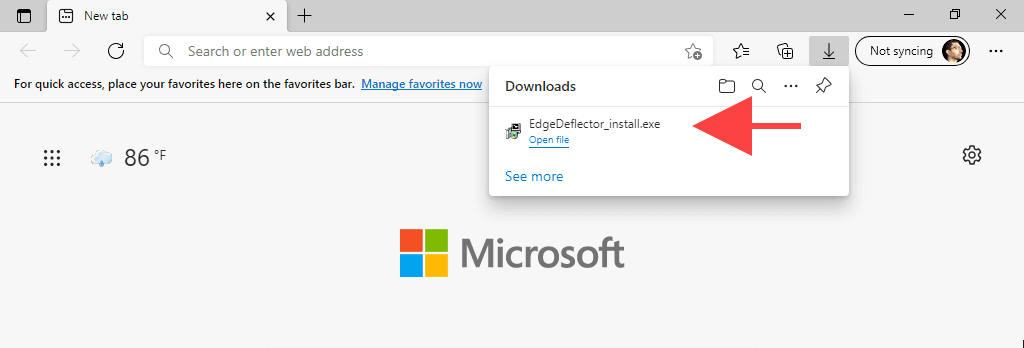
3. Dooro Ku rakib(Install) .
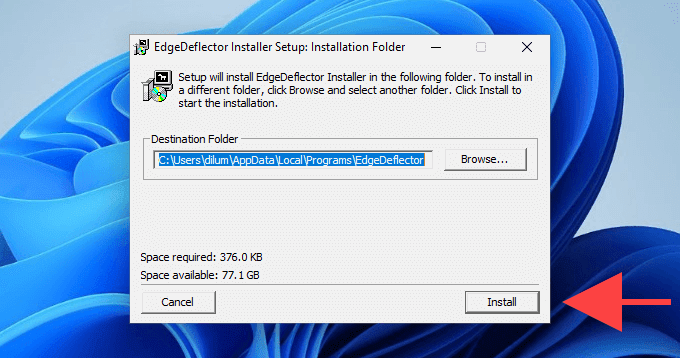
U deji EdgeDeflector gudaha Windows 11(Set Up EdgeDeflector in Windows 11)
1. Fur menu-ka Start oo dooro Settings .

2. Tag Apps > Apps -ka caadiga ah(Default apps) .

3. Hoos u deg oo dooro EdgeDeflector .

4. Dooro Microsoft Edge ee hoos yimaada borotokoolka MICROSOFT-EDGE(MICROSOFT-EDGE) .

5. Dooro EdgeDeflector oo dooro OK .

6. Ka bax abka Settings .
Ku dheji Edge Deflector gudaha Windows 10(Set Up Edge Deflector in Windows 10)
1. Fur menu-ka Start oo dooro Settings .
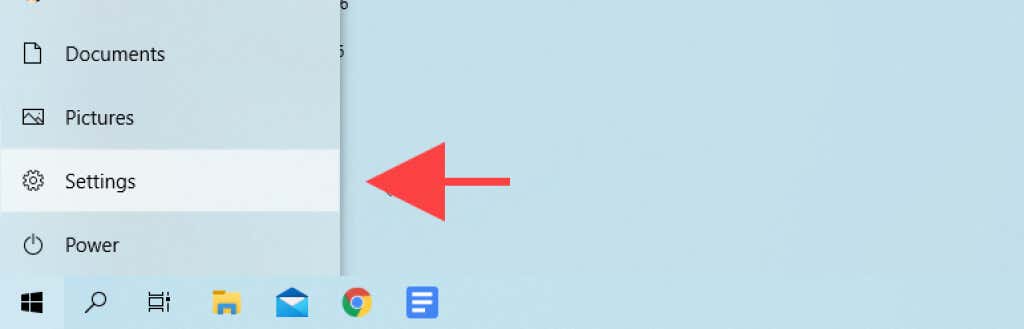
2. Dooro Apps .

3. U rog abka Default(Default apps ) ee dhinaca bar-side. Ka dib, hoos u dhaadhac oo dooro Dooro barnaamijyada caadiga ah ee borotokoolka(Choose default apps by protocol) .

4. Dooro Microsoft Edge ee ku xigta borotokoolka MICROSOFT-EDGE(MICROSOFT-EDGE) .

5. Dooro EdgeDelector .
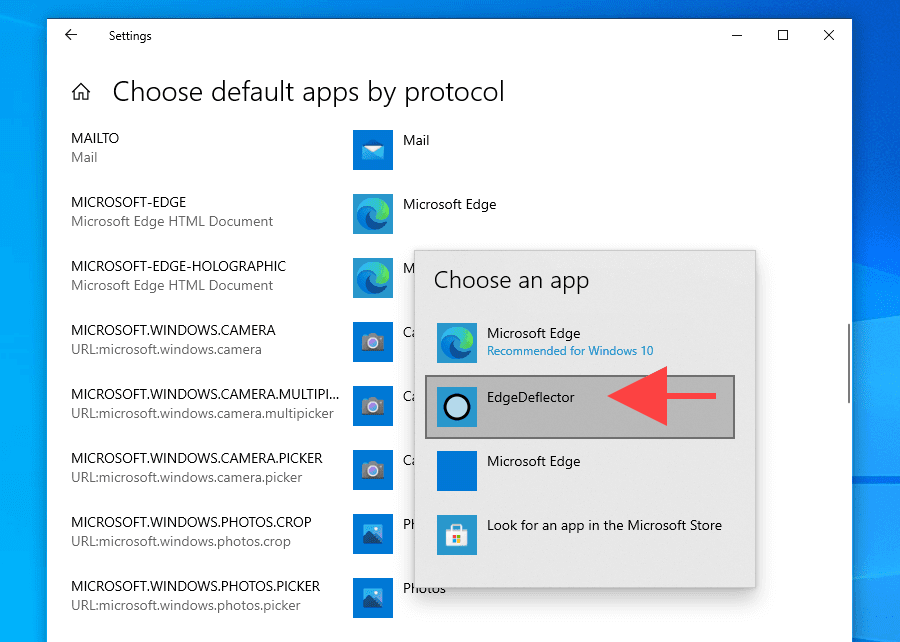
6. Ka bax abka Settings .
Ku raaxayso Isticmaalka(Enjoy Using) Barowsarkaaga Cusub(New Default Web Browser)
Beddelidda browserka caadiga ah (gaar ahaan Windows 11 ) waa arrin aad u adag. In kasta oo ay heshay faa'iidooyin badan, Microsoft waxay kaliya u muuqataa inay xoojiso dadaalkeeda ku qasbaya browserka saamiyadeeda isticmaaleyaasha. Laakiin si kasta oo uu u fiicnaado nooca Chromium ee Edge marka loo eego ka hor, xaddidaadda doorashada waa uun dhadhan xun.
Taasi waxay tidhi, haddii aad wali ku jirto ugaarsiga biraawsarkaaga shabakad adag, markaa halkan waxaa ah dhowr beddel oo fudud oo(lightweight alternatives) aad rabto inaad tixgeliso. Sidoo kale, xor u noqo inaad tijaabiso browser-yadan oo laga yaabo inaadan waligaa hore u maqlin(browsers that you might’ve never heard of before) .
Related posts
Sida looga saaro Microsoft Apps-ka caadiga ah ee ku jira Windows 11/10
Sida loo beddelo kala dheeraynta Icon Desktop gudaha Windows 11/10
Sida Loo Beddelo Goobta Faylka Soo Dejinta Default ee Shabakad kasta
Sida loogu meeleeyo Ciwaanka IP Static Windows 11/10 PC
Ku socodsii barnaamijyadii hore ee qaabka waafaqsan Windows 11/10
Sida Loo Soo Kabsado Faylasha Shilalka Laga Tiray Daaqadaha
Sida Loo Sameeyo Bogag Guri oo Badan oo ku jira Browserkaaga
Talooyin iyo tabaha Browser Microsoft Edge ee loogu talagalay Windows 11/10
U beddel Waraaqda Drive-ka gudaha Windows Aaladda USB-ga ee Dibadda
Sida loo gubo CD-yada, DVD-yada, iyo cajaladaha Blu-ray ee gudaha Windows 11/10
Hagaag: Badhanka Dambe Aan Ka Shaqeyn Shabakadda Mareegaha?
Beddel ama ka qaad ciwaanka MAC Windows ama OS X
10 Khayaanada Mouse Computerka ee waxtarka leh ee loogu talagalay Windows 11/10
Sida Loo Boot Windows 11/10 Ikhtiyaarada Soo Kabashada Nidaamka
Sida Loo Nadiifiyo Taariikhda Barowsar Kasta Oo Shabakad Kasta
Sida Si Toos ah Loogu Dhaqaaqayo ama Looga Koobi karo Faylasha Gudaha Daaqadaha
Sida loo hagaajiyo Horudhacyada thumbnail ee aan ka muuqanayn Windows 11/10 Explorer
Beddel Daaqadaha Bilowga iyo Xiritaanka Codadka
Sida loogu beddelo WebP una beddelo GIF Windows ama Mac
Sida Looga Hortago Daminta Kombiyuutarka Daaqadaha
